Lukuvuoden suunnitteluTiedonsiirrot
Päivitetty viimeksi: 5.5.2022
Seuraavan lukuvuoden suunnittelu voidaan aloittaa kolmella tavalla:
- 1) Tekemällä kokonaan uusi Kurre-tiedosto.
- 2) Tekemällä uusi Kurre-tiedosto siten, että kopioidaan vain asettelut, asetukset ja sijoituspohja jostain aiemmasta tiedostosta.
- 3) Avaamalla ensin kuluvan vuoden tiedosto ja sen yleisissä asetuksissa Toiminnot / Työjärjestyksen kopiointi.
Kopiointitoiminnosta on hyötyä lähinnä sellaisille oppilaitoksille, joilla on isoja kurssitarjottimia tai valinnaisaine-elementtejä, joita halutaan käyttää pohjana myös tulevina vuosina.
Alakouluille emme suosittele työjärjestyksen kopiointia, vaan työjärjestykset kannattaa alakouluissa mieluummin luoda alusta asti uusina. Jos kopiointitoimintoa kuitenkin halutaan käyttää, käytetään vaihtoehtoa Tee tyhjä kopio, joka säilyttää vain asetukset, asettelut sekä tuntipohjan. Tällaisen tyhjän työjärjestyksen voi tehdä vaihtoehtoisesti Kurren päävalikossa luomalla uuden Kurre-tiedoston ja laittamalla rastin kohtaan Kopioi asettelut, asetukset ja tuntipohja aiemmasta Kurre-tiedostosta.
Uutta kurretiedostoa luodessa piilotetaan oletuksena Projektit- ja Työaikalajit-välilehdet perustiedot-ikkunasta. Välilehdet saa otettua esille Näytä / Valitse näkyvät sarakkeet-valikosta lisäämällä jonkin sarakkeen kyseisille välilehdille.
 Kopiointi ammatillisessa oppilaitoksessa
Kopiointi ammatillisessa oppilaitoksessa
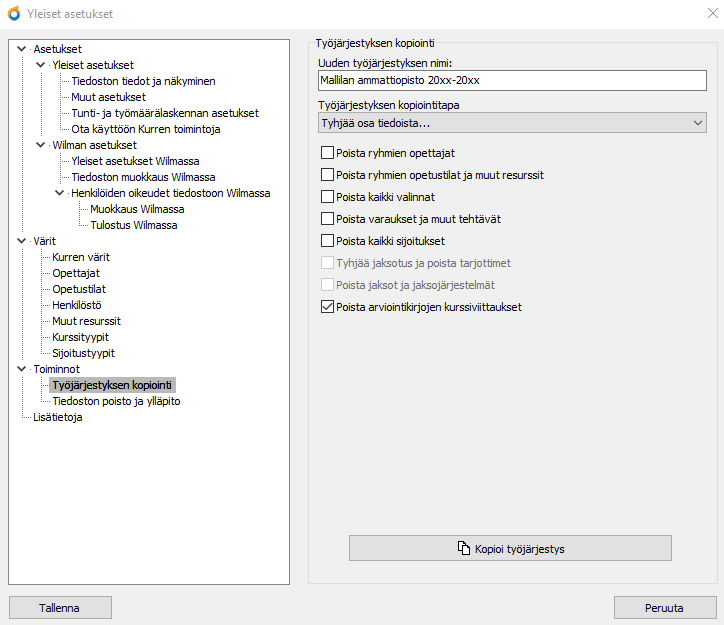 Jos työjärjestys tehdään kokonaan uutena, ei tulevan lukuvuoden työjärjestykseen jää vahingossa vanhentuneita tietoja. Kopiointia voi kuitenkin harkita, jos teillä on isoja valinnaisaine-elementtejä tai muuta, vuodesta toiseen toistuvaa materiaalia työjärjestyksessä.
Jos työjärjestys tehdään kokonaan uutena, ei tulevan lukuvuoden työjärjestykseen jää vahingossa vanhentuneita tietoja. Kopiointia voi kuitenkin harkita, jos teillä on isoja valinnaisaine-elementtejä tai muuta, vuodesta toiseen toistuvaa materiaalia työjärjestyksessä.
Avaa kuluvan vuoden Kurre-tiedosto ja valitse päävalikosta Yleiset asetukset ja Toiminnot-kohdasta Työjärjestyksen kopiointi. Anna kopion nimeksi esim. "Mallilan ammattiopisto 20xx-20xx" (tulevan lukuvuoden aikaväli). Valitse oikean puolen valikosta Tyhjää osa tiedoista.
Valitse, mitä tietoja kopiosta poistetaan:
- Poista ryhmien opettajat tyhjää ryhmille merkityt opettajatiedot.
- Poista ryhmien opetustilat ja muut resurssit tyhjää ryhmille merkityt opetustilat ja muut resurssit.
- Poista kaikki valinnat poistaa sekä kurssi- että ryhmävalinnat. Tätä ei rastita, jos halutaan säilyttää edellisvuoden ryhmäjaot.
- Poista varaukset ja muut tehtävät tyhjää työjärjestyksistä kokoukset, valvonnat ym. sekä opettajille kirjatut muut työt (amm. koulutus)
- Poista kaikki sijoitukset tyhjää työjärjestyksiin sijoitetut oppitunnit ja varaukset.
- Tyhjää jaksotus ja poista tarjottimet säilyttää tarjotinpalkit/valinnaiselementit ryhmineen, mutta siirtää kaiken opetuksen Jaksottamatta-jaksolle, "nollajaksolle".
- Poista jaksot ja jaksojärjestelmät poistaa kaikki edellisvuoden jaksot. Koska kaikki päivämäärät muuttuvat, kannattaa jaksot yleensä poistaa ja tehdä uudelleen.
- Poista arviointikirjojen kurssiviittaukset on oletuksena rastittu. Voit myös poistaa rastin tästä kohdasta, jos arviointikirjaviittaukset saavat jäädä viittaamaan edellisiin arviointikirjoihin. Tarkista kuitenkin tilanne ennen kuin poistat rastin. Kurre näyttää varoituksen, kun olet poistamassa rastia.
Klikkaa Kopioi työjärjestys -painiketta. Kurre ilmoittaa millä nimellä kopio tallennettiin. Sulje ruutu Ok-painikkeesta ja kirjaudu ulos Kurresta. Seuraavalla kirjautumiskerralla "Mallilan ammattiopisto 20xx-20xx" näkyy työjärjestyslistassa.
Kopiolla on sama salasana kuin alkuperäisellä tiedostolla. Julkisuusasetukset on kopiossa nollattu eli se ei näy muille käyttäjille eikä Wilmassa.
 Kopiolla työskentely
Kopiolla työskentely
Avaa kopio ja käy läpi ne tiedot, jotka muuttuvat lukuvuoden vaihtuessa.
- Tee uusi jaksojärjestelmä ja jaksot, koska päivämäärät muuttuvat
- Merkitse loma-ajat kalenterinäkymässä tulevan vuoden mukaisesti
- Poista päättöluokkien ryhmät
- Poista päättöluokkien kurssit
- Poista päättöluokkien opiskelijat
- Poista päättöluokkien luokat
- Poista ryhmät niistä aineista, jotka eivät jatku enää seuraavana vuonna
- Vaihda jatkavien luokkien/ryhmien nimet
- Hae Primuksesta sekä uudet että jatkavat opiskelijat. Näin saat tuotua Kurreen uuden lukuvuoden valinnat. Käytä siirrossa simulointia.
Jos edellisvuoden valinnaisaine-elementit muuttuvat, saat purettua ne ryhmittelyikkunassa hiiren 2. painikkeen Pura koko palkki -toiminnolla. Tämä irrottaa ryhmät toisistaan, mutta säilyttää kunkin ryhmän oppilaat. Elementin voi purkaa, jos sitä ei ole sijoitettu ja se ei ole mukana tarjottimessa.
Aloita sitten normaali opetuksen suunnittelu muodostamalla aloittavien luokkien ryhmät, varaamalla yhteisten opettajien työjärjestyksestä haluamasi ajankohdat jne.
Jos jatkat työskentelyä esim. kannettavalla tietokoneella, ota työjärjestyksestä viimeistään tässä vaiheessa varmuuskopio ja tallenna se paikalliseksi tiedostoksi.
Kun työjärjestys on valmis, aseta kopio julkiseksi. Sekä kuluvan että tulevan vuoden työjärjestykset voivat olla yhtäaikaa nähtävillä Wilmassa.
Muodosta arviointikirjat, kun edellinen lukuvuosi on loppunut ja sen arviointikirjat on arkistoitu.
 Kopiointi muilla kouluasteilla
Kopiointi muilla kouluasteilla
Työjärjestyksen kopiointitapana "Tee tyhjä kopio"
Valitse valikosta Tee tyhjä kopio. Tällaiseen kopioon jää mukaan asetukset, esim. mitä välilehtiä perustiedoissa on esillä, mitä sarakkeita on esillä ja missä järjestyksessä ne ovat, mitä eri ikkunoissa on valittu Näytä-valikosta jne. Kopiossa ei ole mukana opettajia, opetustiloja, jaksoja, kursseja, ryhmiä tai muutakaan varsinaista työjärjestyksen teossa tarvittavaa tietoa.
Työjärjestyksen kopiointitapana "Identtinen kopio"
Työjärjestyksestä voi ottaa myös täysin identtisen kopion. Tällaisessa kopiossa on mukana aivan kaikki alkuperäisen tiedoston sisältö. Identtistä kopiota voi käyttää esim. tilanteessa, jossa yksi työjärjestys halutaankin jakaa kahteen osaan, esim. erottaa yhtenäiskoulun työjärjestyksestä ala- ja yläluokkien tiedot omiksi työjärjestystiedostoikseen. Tällöin alkuperäisestä poistetaan esim. alaluokkien asiat ja kopiosta yläluokkien asiat.
Työjärjestyksen kopiointitapana "Tyhjää osa tiedoista"
Lukion esivalintatarjottimen kopioimisessa seuraavalle vuodelle voidaan käyttää "Tyhjää osa tiedoista..." -vaihtoehtoa. Näin tarjotinpalkkeja ei tarvitse rakentaa uudelleen joka vuosi. Tässä tapauksessa poistettavista tiedoista tulee poistaa vähintään arviointikirjojen kurssiviittaukset. Kirjaudu sitten tähän uuteen työjärjestykseen, ja poista siitä vielä valinnat ja päättöluokkalaiset. Kurssit, ryhmät, palkit ja tarjottimet saavat jäädä.
 Paikallisen kopion lukeminen takaisin varsinaiseen Kurreen
Paikallisen kopion lukeminen takaisin varsinaiseen Kurreen
Jos työskentelit kopion kanssa esimerkiksi kannettavalla, saat luettua työjärjestyksen takaisin palvelimelle valitsemalla heti kirjautumisen jälkeen Tuo Kurre-tiedosto.
Työjärjestys on ehdottomasti tuotava ohjelmaan tällä valmiilla toiminnolla, ei siirtämällä krd-tiedosto datahakemistoon. Jos työjärjestys tuodaan Kurreen muuten kuin Tuo Kurre-tiedosto -toiminnolla, tiedot eivät välttämättä näy Wilmassa oikein.